WebDAV steht für Web-based Distributed Authoring and Versioning und ist ein offener Standard zur Bereitstellung von Dateien im Internet oder lokalem Netzwerk (LAN). Auf WebDAV bauen die Protokolle CalDAV und CardDAV auf, welche zur Synchronisation von Kalender- bzw. Adressdaten genutzt werden.
In diesem Beitrag zeige ich euch wie ihr eure Synology Diskstation im Nautilus, dem Dateimanager von GNOME und Unity, einbindet.
Meldet euch auf eurer Synology Disksation an, startet das Paketzentrum und installiert die Anwendung WebDAV Server. anschließend startet ihr die Anwendung und setzt den Haken bei HTTP-Port. Solltet ihr auch von außerhalb eures lokalen Netzwerks auf die Diskstation zugreifen wollen und ihr habt einen externen Zugriff mit HTTPS-Zertifikat eingerichtet, müsst ihr den Haken bei HTTPS.Port setzen und den Port 5006 vom Router zu eurer Diskstation durchlassen.
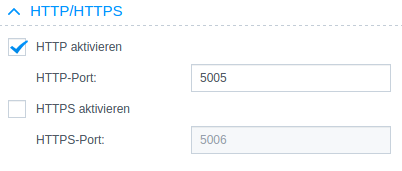
Startet nun euren Nautilus und klickt auf Andere Orte. Unten in der Zeile Mit Server verbinden müsst ihr die Serveradresse eingeben. Für die Synology Diskstation mit HTTP-Port muss folgendes eingetragen werden:
dav://ip-adresse-der-ds:5005
In meinem Fall:
dav://192.168.178.22:5005
Nach dem Port kann, sofern gewollt, noch ein Odner angegeben werden. Zum Beispiel der Ordner Dokumente. Dann muss die Zeile wie folgt aussehen:
dav://ip-adresse-der-ds:5005/Dokumente
In meinem Fall:
dav://192.168.178.22:5005/Dokumente
Wenn ihr auf Verbinden klickt werdet ihr nach Benutzername und Passwort gefragt. Wollt ihr das die Verbindung als Lesezeichen speichern, klickt mit der rechten Maustaste auf die Verbindung und klickt auf Lesezeichen hinzufügen.
Anzeige


